Kantavad riided pakuvad mitmesuguseid eeliseid; üks on teie treeningu jälgimine ja teadmine, kuidas oma spordiriba Google Fitiga sünkroonida, on suurepärane viis kogu teabe hõlpsasti ligipääsetavas rakenduses hoidmiseks. Google'i tervise- ja sobivusplatvorm saab mõne teenusega ühendust võtta parimad nutikellad fitnessiks turul, tagades, et hoolimata sellest, millist kantavat kaubamärki eelistate, saate oma treeningandmete jaoks ühise asukoha. Vaatame, kuidas saate oma spordiriba või nutikella Google Fitiga ühendada.
Wear OS-i kella sünkroonimine teenusega Google Fit
Enamikul Wear OS-i nutikelladest on eelinstallitud Google Fit. Kui teil aga pole kella veel rakendust, peate minema kellaga Google Play poodi ja installige see. Samuti peate olema kindel, et teie telefon on installitud ja seadistatud nii, et teie kell saaks sellega sünkroonida.
- Vajutage kella küljenuppu ja valige Google Fit rakenduste loendist.
- Kui rakendus avaneb, koputage noolt seadistamise jätkamiseks.
-
Valige see konto millega soovite oma andmed sünkroonida.

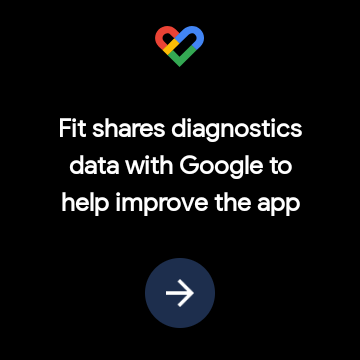
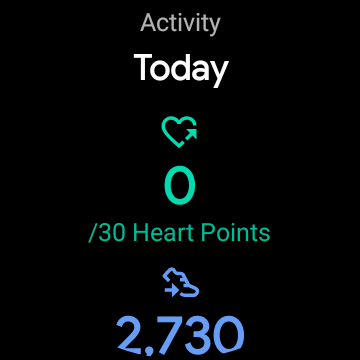 Allikas: Chris Wedel / Android Central
Allikas: Chris Wedel / Android Central - Google Fit küsib nüüd teie käe luba terviseandurite andmetele juurdepääsu saamiseks heaks kiitma neid selleks, et teie sammud, pulss ja muu teave saaks rakendusega sünkroonida.
- Kinnitage et teie pikkus ja kaal on õiged; kui ei, reguleerige õiget teavet.
- Järgmisena näete mõningaid valikuid, millise tegevustaseme soovite oma eesmärgiks seada. Vali üks tunnete, et see sobib teie ambitsioonidega. Saate rakenduses alati hiljem muudatusi teha.
Nüüd saab teie Wear OS-i nutikell aidata teil hoida kõiki oma treeningandmeid sünkroonituna teie Google'i kontoga. Sõltuvalt sellest, millised andurivalikud teie kellal on, saate sünkroonida südamerütm ja sammud või kui teie nutikell jälgib und ja vere hapnikutase nagu TicWatch Pro 3, salvestatakse kogu see teave teie jaoks teenusesse Google Fit automaatselt.
Amazfiti või Zeppi terviseandmete sünkroonimine Google Fitiga
Kuigi mõned on endiselt natuke tundmatud, teeb Amazfit mõned suurepärased spordiseadmed. Kasutades kella telefoniga sünkroonimiseks rakendust Zepp, saate need terviseandmed sünkroonida ka oma Google Fit'i kontoga - toimige järgmiselt.
- Avage Zepp rakendus oma telefonis.
- Ekraani allosas puudutage profiili.
- Otsib võimalust kontode lisamine ja valige see.
-
Valige Google Fit loendis.

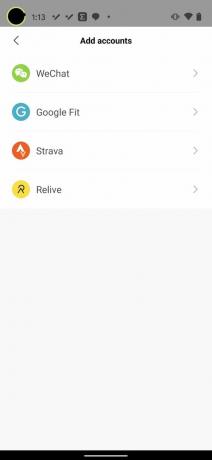
 Allikas: Jeramy Johnson / Android Central
Allikas: Jeramy Johnson / Android Central - Valige ekraani keskel olev nupp valige Google Fiti konto soovite, et teie teave sünkroonitaks.
- Ülevaade õigused ja lubage, et teie fitnessiandmeid saaks Google Fitiga sünkroonida.
Nüüd, kui olete ühendanud oma Amazfiti kantava rakenduse Zepp abil Google Fitiga, on teil vajadusel nende andmete koopia. See protsess töötab ka selliste kelladega nagu väga nägus Zepp Z kuna see kasutab sama Zeppi rakendust.
Kuidas Mi Bandit sünkroonida Google Fitiga
Xiaomi Mi Bands'i koosseis on mõned parimad spordijälgijad madalale hinnasildile vaatamata. Kuigi saate oma andmetele juurde pääseda Mi rakendusest, saate need sünkroonida ka oma Google Fit'i kontoga, et teil oleks kõigi terviseandmete varukoopia ja keskne asukoht.
- Ava Mi rakendus telefonis.
- Valige profiil ekraani paremas alanurgas.
-
Kerige alla ja valige suvand, mis ütleb kontode lisamine.
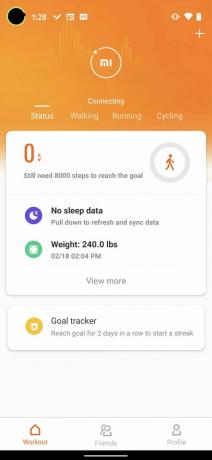

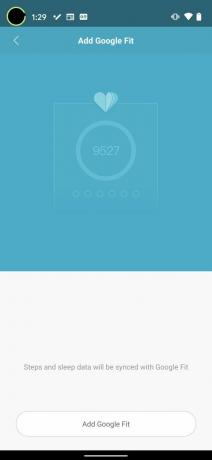 Allikas: Jeramy Johnson / Android Central
Allikas: Jeramy Johnson / Android Central - Valige Google Fit ja siis lisage Google Fit häälestusprotsessi alustamiseks.
- Järgmisel ekraanil kuvatakse teie käsutuses olevad Google Fiti kontod, vali konto soovite sünkroonida.
- Vaadake üle ja kinnitage õigused, mis võimaldavad Google Fitil importida teie Mi rakenduse abiandmeid.
Edaspidi saate kõik oma terviseandmed, mille Mi Band teile salvestab, sünkroonida teie Google Fiti kontoga. See võimaldab teil oma terviserekordide jaoks varundada, kui seda vajate.
Muude platvormide sünkroonimine teenusega Google Fit
Kuigi te ei saa tervislikke platvorme, nagu Samsung Health või Fitbit, otse oma Google fit kontoga ühendada, aitab teil seda teha kolmanda osapoole rakendus nimega Health Sync.
- Lae alla seejärel rakenduses Health Sync Google Play poest telefoni Ava see.
- Kui rakendus avaneb, saate valida, kuhu andmeid sünkroonite alates.
-
Järgmisena valite, kuhu soovite need andmed sünkroonida kuni.
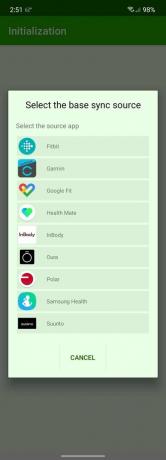

 Allikas: Chris Wedel / Android Central
Allikas: Chris Wedel / Android Central - Valige Google Fit konto, millega soovite teabe sünkroonida.
- Pärast mõningate viipade ülevaatamist saate valida, milliseid terviseandmeid soovite sünkroonige teenusega Google Fit.
- Teilt võidakse nõuda lubama õigused igale andmekomplektile, mille soovite oma Google Fiti kontole saata.
Selliste valikutega nagu Samsung Galaxy Active 2 ja Fitbit Versa 3 kuna need on ühed kõige populaarsemad spordiseadmed, on kahetsusväärne, et te ei saa nendest kaasrakendustest otse Google Fitiga sünkroonida. Õnneks saate selle eest teie jaoks tervise sünkroonimist kasutada.
